Hostwinds 튜토리얼
에 대한 검색 결과:
목차
Windows Server 2016에서 업데이트를 관리하는 방법
태그 : Windows
이 문서에서는 다운로드 및 설치를 자동으로 다운로드하고 설치하도록 설정하고 업데이트를 다운로드하거나 수동으로 선택한 경우에만 업데이트 만 실행하는 방법을 포함하여 Windows가 프로세스하는 방법을보다 효과적으로 제어하는 방법을 보여줍니다. 업데이트가 특정 프로세스를 중단하거나 재부팅 해야하는 재부팅이 필요할 수 있으므로 매우 중요 할 수 있습니다.
PowerShell 또는 명령 프롬프트를 사용하여 이러한 명령을 실행할 수 있습니다.명령 프롬프트를 사용하는 경우 마우스 오른쪽 버튼으로 클릭하여 "관리자로 실행"을 눌러 필요한 권한을 활성화하십시오.
Windows Server 2016 용 업데이트 구성
이 가이드를 계속하기 전에 RDP를 통해 서버에 연결하십시오. 그 방법에 익숙하지 않다면 Windows에서 RDP를 사용하여 서버에 연결하려면이 문서를 참조하십시오..
또한 그래픽 사용자 인터페이스에서 Windows 업데이트 설정을 조정할 수 있습니다. 이 기사에서 보여준대로.
Step One: Powershell 또는 상승 된 명령 프롬프트를 엽니 다 (관리자로 실행하려면 마우스 오른쪽 버튼을 클릭).
2 단계 : sconfig를 입력 한 다음 Enter 키를 눌러 확인합니다.
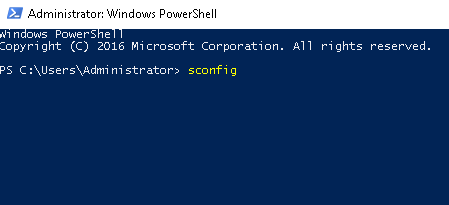
3 단계 : 5를 입력하여 옵션 5, Windows Update 설정을 선택한 다음 Enter 키를 눌러 확인하십시오.
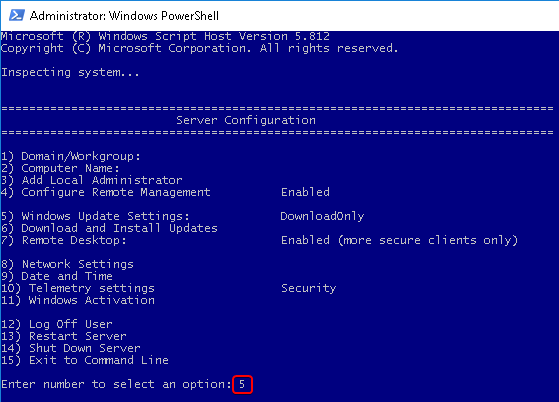
4 단계: 수동 업데이트에 대해서만 m을 선택하고 입력을 눌러 확인하십시오.또는 업데이트를 자동으로 다운로드하고 설치하려면 A를 선택하거나 D를 선택하여 업데이트를 다운로드하십시오.
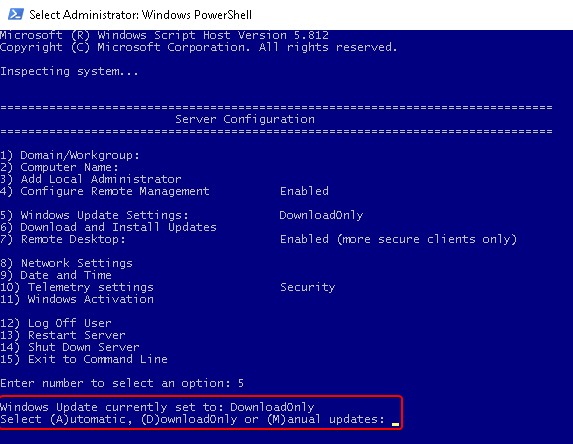
각 선택에 대한 결과
A를 선택한 후 자동 업데이트에 대해 다음과 유사한 알림이 표시되어야합니다.
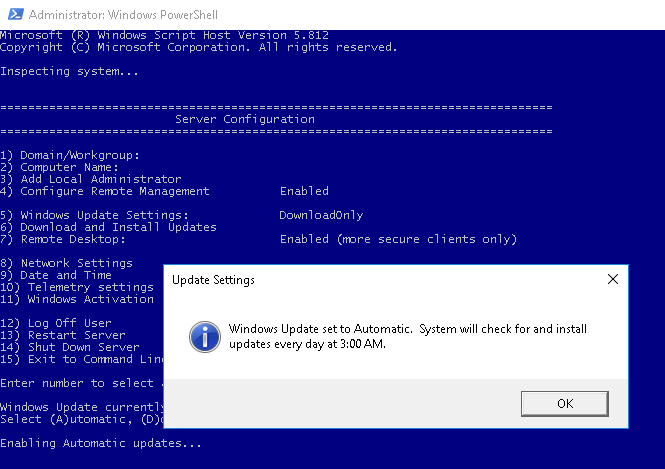
다운로드 업데이트를 위해 D를 선택한 후에는이 유사한 알림을 표시해야합니다.
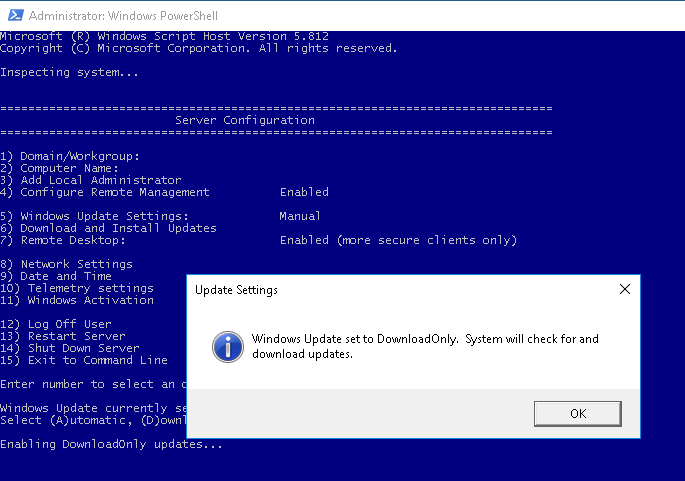
M을 선택한 후 수동 업데이트에 대해 다음과 유사한 알림이 표시되어야합니다.
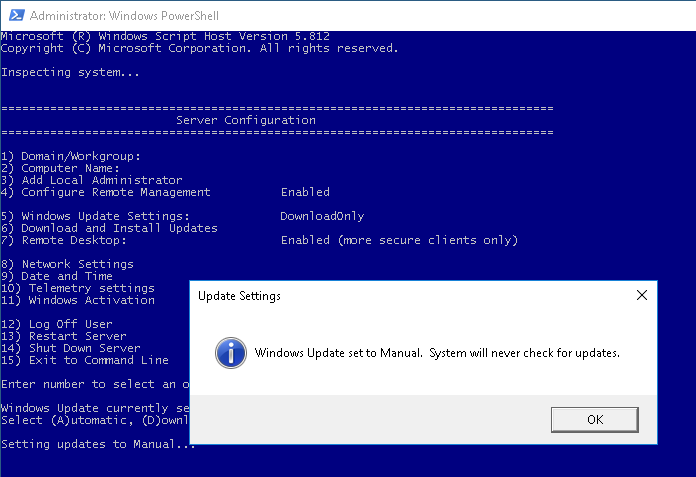
작성자 Hostwinds Team / 십일월 16, 2018
